WPS Excel快速连接两个单元格内容的方法
2024-02-18 09:06:21作者:极光下载站
很多小伙伴表示,想要在wps中将相邻的两个单元格中的内容进行连接在一起来显示,但是自己却不会操作,对此该如何进行设置呢,有些时候两个相邻的单元格内容需要进行合并在一起显示,如果想要合并的内容比较多的话,那么一个一个的操作就会十分的麻烦,且会浪费自己的操作时间,对此,我们可以使用&符号将相邻的两个单元格连接起来进行合并即可,下方是关于如何使用WPS excel连接两个单元格内容的具体操作方法,如果你需要的情况下可以看看方法教程,希望对大家有所帮助。
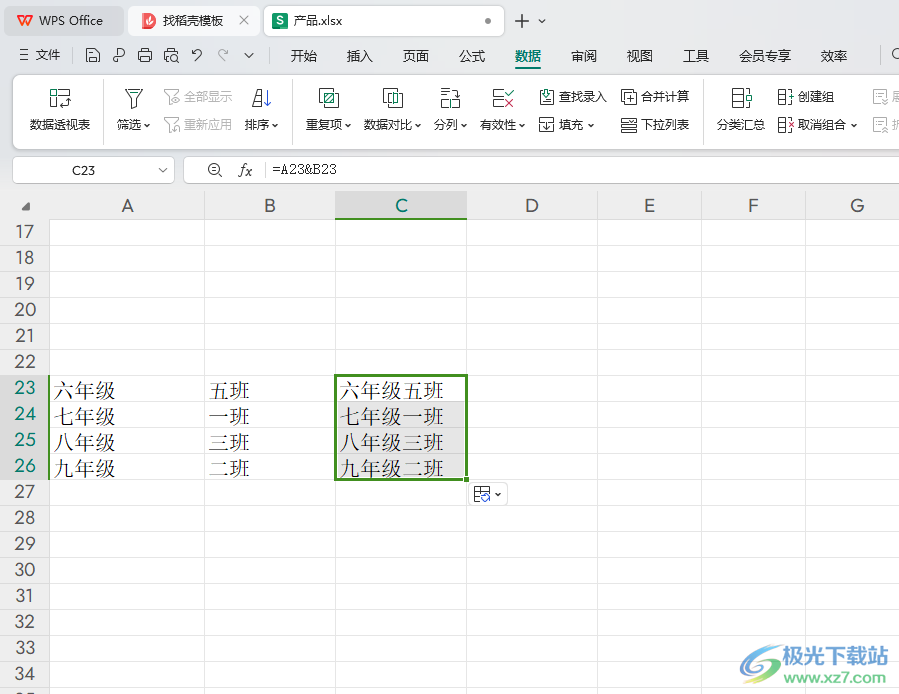
方法步骤
1.首先,我们需要进入到WPS表格页面中,输入好相关的内容,如图所示。
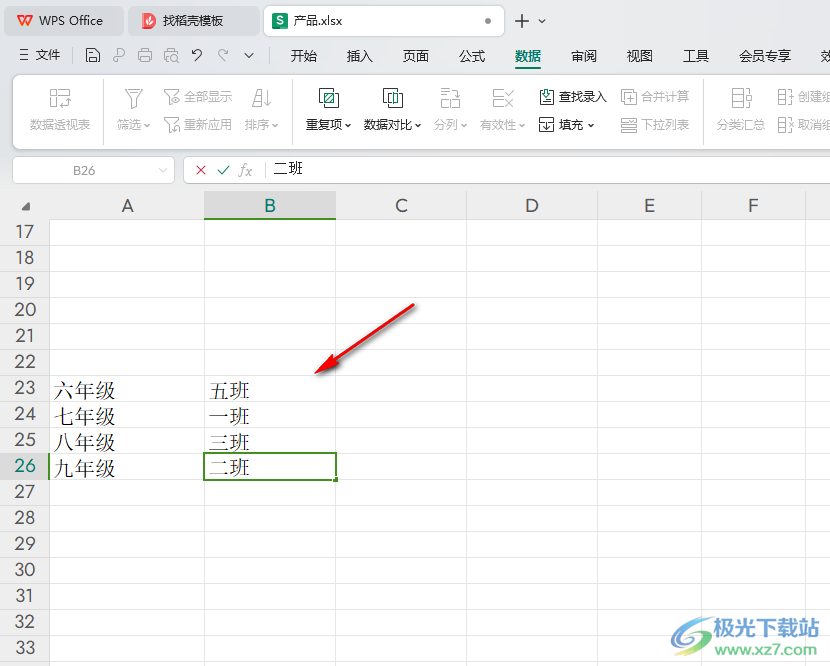
2.这时,我们需要将鼠标定位到第一个需要合并的单元格后面空白单元格中,然后输入【=】。
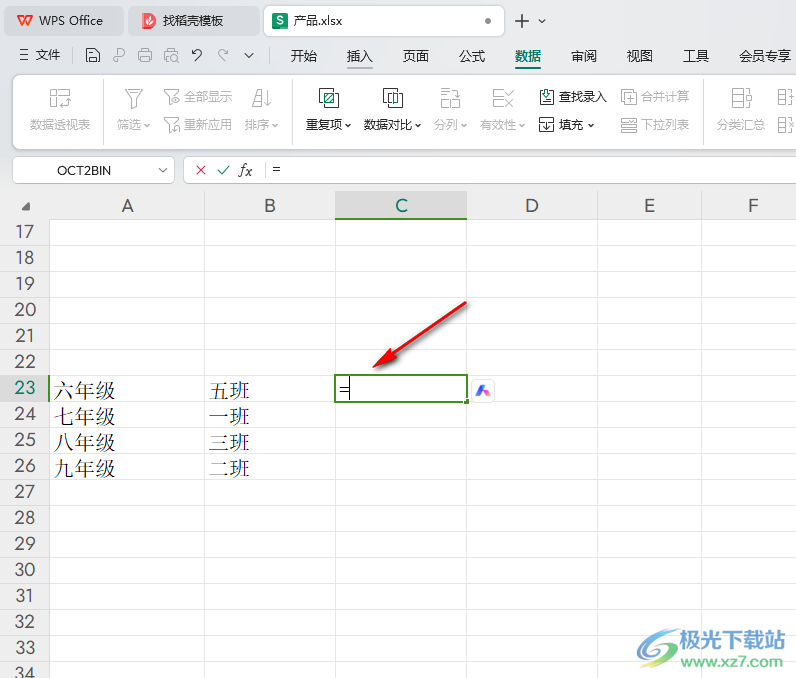
3.随后,用鼠标左键依次点击第一排需要合并的两个单元格区域,然后中间为【&】符号进行连接起来,如图所示。
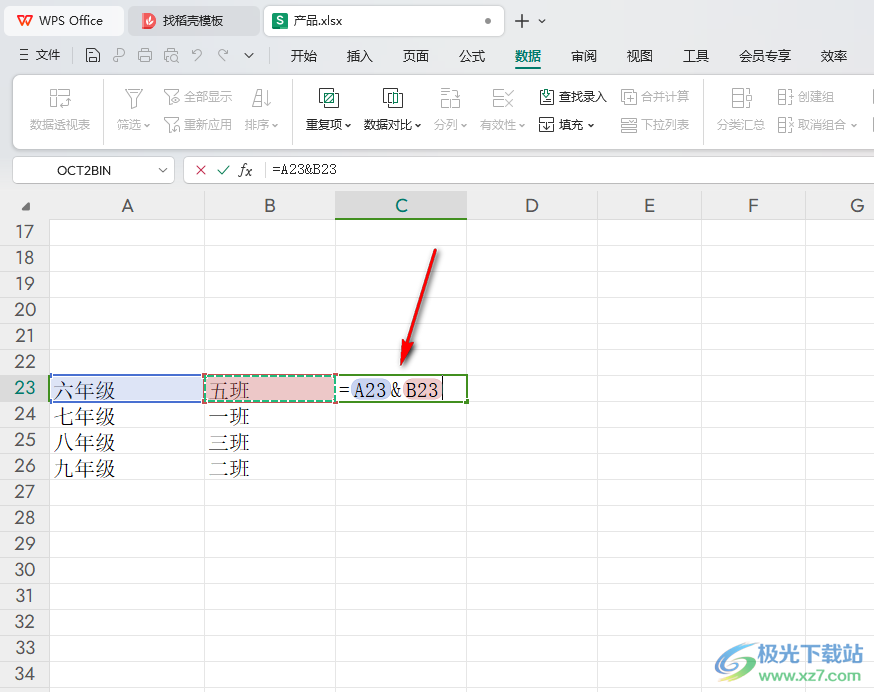
4.这时,我们即可按下键盘上的回车键符号,就可以看到单元格中的内容已经连接起来显示了,如图所示。
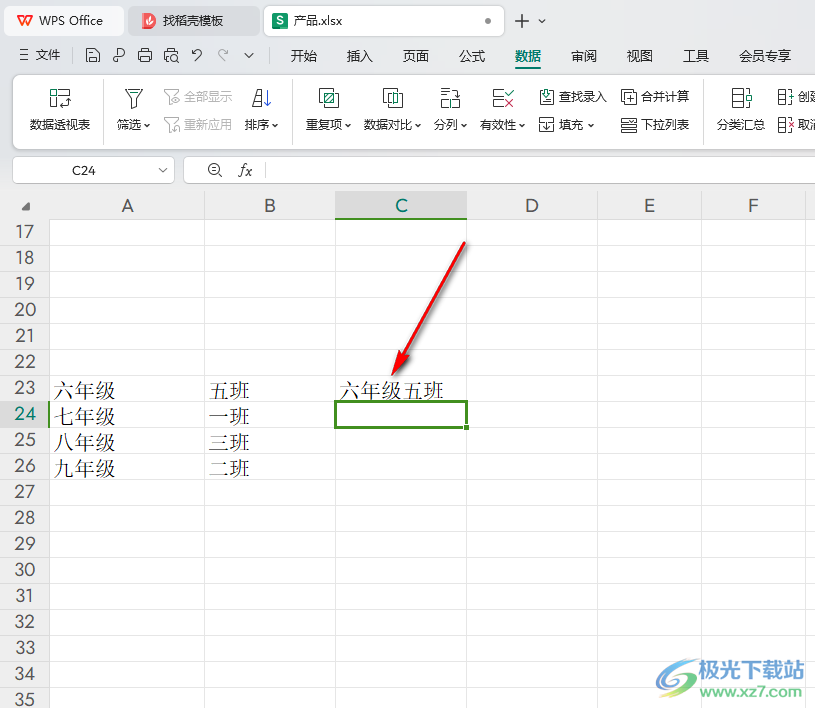
5.紧接着,我们使用下拉填充的方式,将其他单元格内容进行快速的连接在一起显示就好了,如图所示。
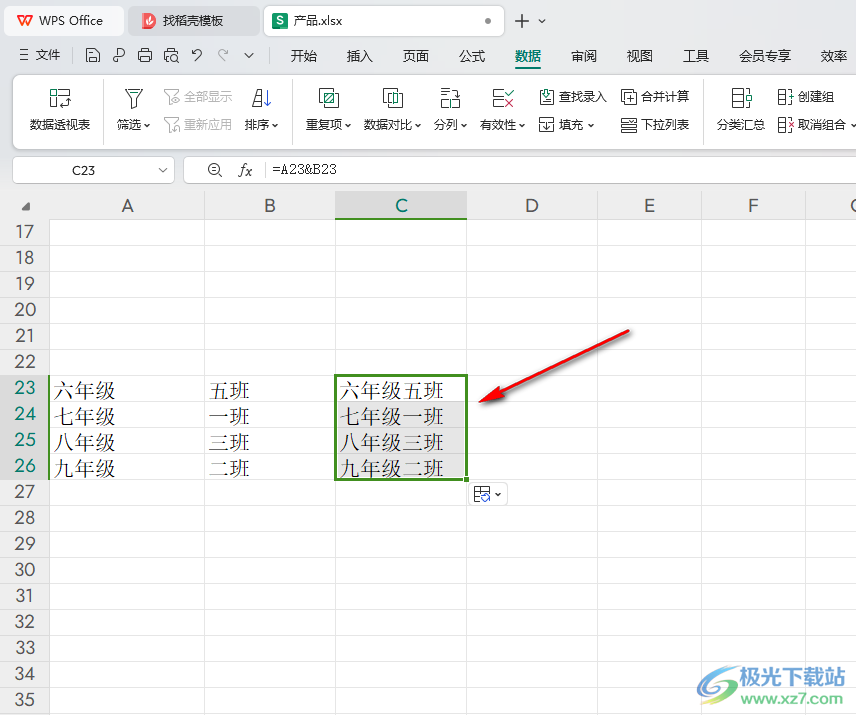
以上就是关于如何使用WPS Excel设置将两个单元格内容连接在一起的具体操作方法,很多小伙伴表示需要将相邻的两个单元格内容快速的连接在一起来显示,那么就可以按照上述的设置方法进行操作一下即可,感兴趣的话可以直接试试哦。
